فہرست کا خانہ
اگر آپ تلاش کر رہے ہیں کہ ایکسل چارٹ میں ڈیٹا کے دو سیٹوں کا موازنہ کیسے کریں ، تو آپ صحیح جگہ پر ہیں۔ ہماری عملی زندگی میں، ہمیں اکثر ڈیٹا کا موازنہ کرنے کی ضرورت ہوتی ہے۔ جب ہم ایکسل چارٹس استعمال کرتے ہیں تو موازنہ کرنا آسان ہو جاتا ہے۔ اس مضمون میں، ہم ایکسل ڈیٹا میں ڈیٹا کے دو سیٹوں کا موازنہ کرنے کے طریقہ پر بات کرنے کی کوشش کریں گے۔
پریکٹس ورک بک ڈاؤن لوڈ کریں
ایکسل چارٹ میں ڈیٹا کے دو سیٹوں کا موازنہ .xlsx
ایکسل چارٹ میں ڈیٹا کے دو سیٹوں کا موازنہ کرنے کی 5 مثالیں
مختلف اقسام کے چارٹس کے استعمال سے ڈیٹا کا موازنہ کرنے کے مختلف طریقے ہیں۔ ایسا کرنے کے لیے، سب سے پہلے، ہم نے امریکہ کی کمپنیوں کی فروخت کے نام سے ایک ڈیٹاسیٹ بنایا ہے جس کے کالم ہیں کمپنی کا نام، برانچ کی جگہ ، سیلز ، اور لاگت ۔ ڈیٹا سیٹ اس طرح ہے۔

آئیے ایکسل چارٹ میں ڈیٹا کے دو سیٹوں کا موازنہ کرنے کی مختلف مثالوں پر تبادلہ خیال کریں۔
1۔ ایکسل چارٹ میں ڈیٹا کے دو سیٹوں کا موازنہ کرنے کے لیے 2-D کالم چارٹ کا استعمال
جب ہمیں مختلف معاملات کے درمیان انفرادی طور پر ڈیٹا کا موازنہ کرنے کی ضرورت ہو تو ہم ایک 2-D کالم چارٹ استعمال کر سکتے ہیں۔ ہمیں مختلف کمپنیوں کی مختلف شاخوں کے سیلز اور لاگت ڈیٹا کا انفرادی طور پر موازنہ کرنے کی ضرورت ہے۔ آخر کار، ایسا کرنے کے لیے، ہمیں درج ذیل ڈیٹاسیٹ کے ساتھ کام کرنا ہوگا۔

سب سے پہلے، پورے ڈیٹاسیٹ کو منتخب کریں > داخل کریں ٹیب پر جائیں > کالم یا بار چارٹ داخل کریں ڈراپ ڈاؤن > 2-D کالم چارٹ منتخب کریں۔ آپشن۔

اس کے نتیجے میں، ایک 2-D کالم چارٹ ظاہر ہوگا۔
یہاں، مثال کے طور پر کیس میں امیٹیک کے، ہم جارجیا اور ٹیکساس میں فروخت اور منافع کا موازنہ دیکھ سکتے ہیں۔ اسی طرح، والمارٹ کے معاملے میں، موازنہ الاسکا اور بوسٹن <2 میں فروخت اور منافع سے کیا گیا ہے۔ اور یہ بات دوسری کمپنیوں میں بھی دہرائی گئی ہے۔
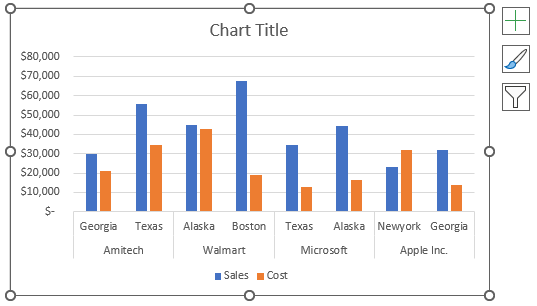
دوسرے، چارٹ کا عنوان کو 2-D کالم چارٹ<2 میں تبدیل کریں۔>.
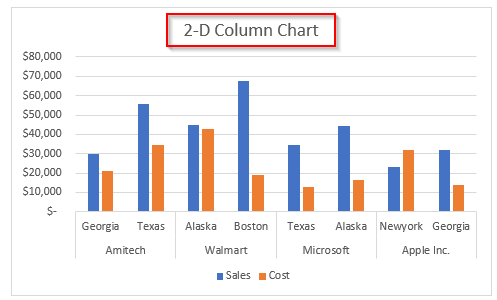
ہم اوپر کی تصویر سے دیکھ سکتے ہیں کہ مختلف کمپنیاں الگ نہیں ہیں۔ ہر حصے کو آسانی سے سمجھنے کے لیے کوئی جگہ نہیں ہے۔
تیسرے، 7ویں اور 8ویں رو کے جوائننگ پوائنٹ پر دائیں کلک کریں اور منتخب کریں۔ فرق کرنے کے لیے داخل کریں ۔
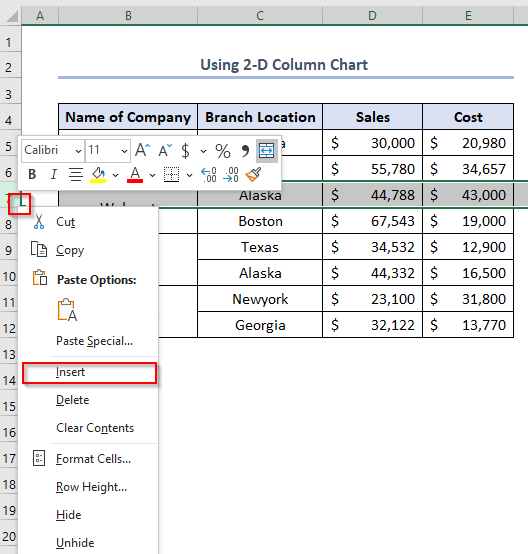
ایک نئی خالی قطار اس طرح شامل کی جائے گی۔
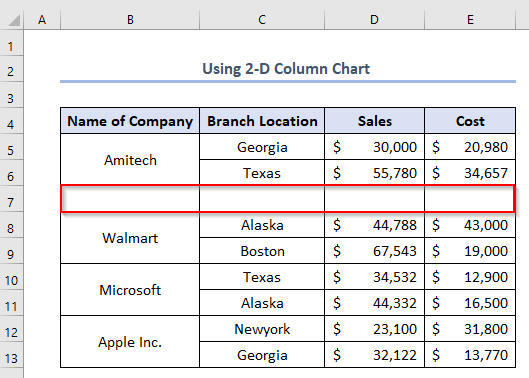
ہمیں ذیل میں نشان زد قطاروں کے لیے ایک ہی چیز کو دو بار دہرانے اور اس طرح آؤٹ پٹ حاصل کرنے کی ضرورت ہے۔

نتیجتاً، ہم دیکھیں گے کہ ان میں اضافی خالی جگہیں شامل کی گئی ہیں۔ مختلف کمپنیاں۔
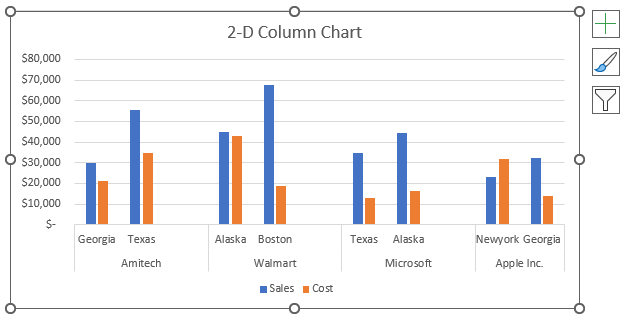
مزید پڑھیں: ایکسل میں موازنہ چارٹ کیسے بنائیں (4 مؤثر طریقے)
2. ایکسل چارٹ میں ڈیٹا کے دو سیٹوں کا موازنہ کرنے کے لیے کومبو چارٹ کا استعمال
ہم اس چارٹ کو اس وقت استعمال کر سکتے ہیں جب ہمیں چارٹس کی مخلوط اقسام کے ذریعے ڈیٹا کے دو سیٹوں کا موازنہ کرنے کی ضرورت ہو۔ ہمیں مندرجہ ذیل ڈیٹاسیٹ کے ساتھ کام کرنے کی ضرورت ہے جس کا نام کومبو چارٹ استعمال کرنا ہے جس کے کالم ہیڈر ہیں مہینہ، سیلز ، اور لاگت ۔

سب سے پہلے، پورا ڈیٹا سیٹ منتخب کریں > داخل کریں ٹیب پر جائیں > کالم یا بار چارٹ داخل کریں ڈراپ ڈاؤن > 2-D کالم چارٹ منتخب کریں۔
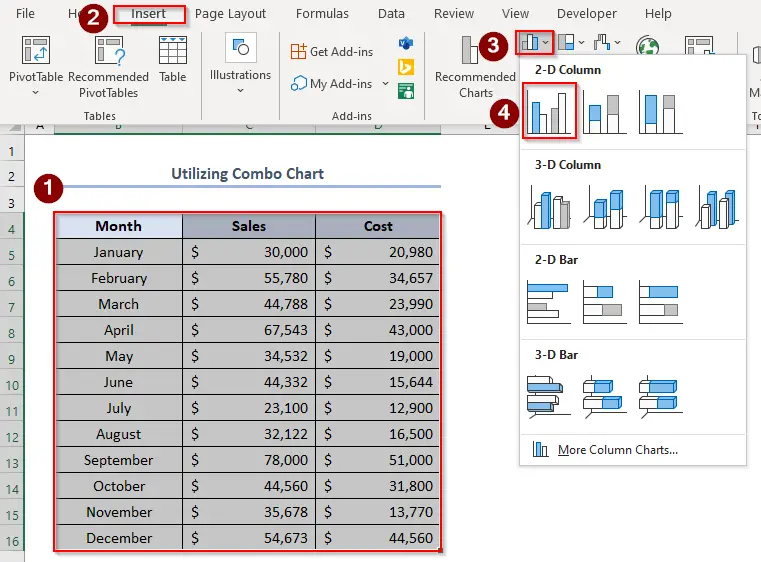
آخر کار، درج ذیل چارٹ ظاہر ہوگا۔
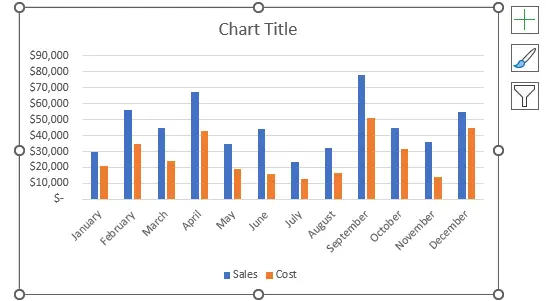
دوسرے طور پر، چارٹ کو منتخب کریں > چارٹ ڈیزائن ٹیب پر جائیں > 1 کو کومبو > قیمت کے لیے چارٹ کی قسم کو بطور لائن بنائیں اور ثانوی محور پر کلک شامل کریں۔
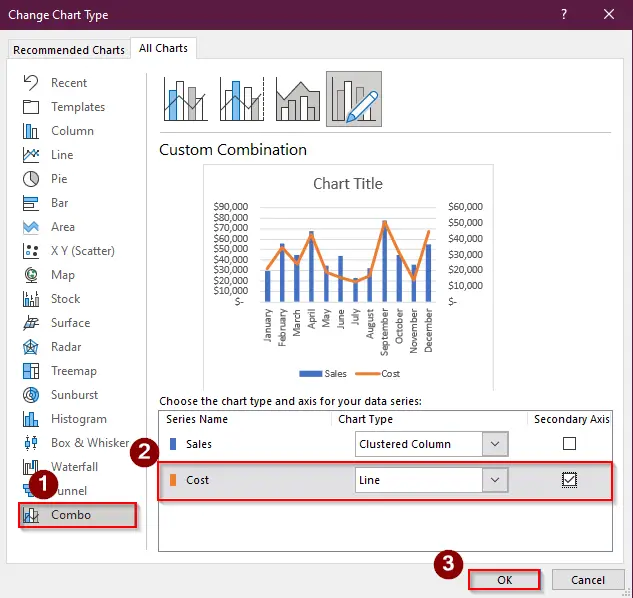
آخر میں، ہم اپنا چارٹ اس طرح حاصل کریں گے۔ چارٹ کے عنوان کو کومبو چارٹ میں تبدیل کریں۔
24>
یہاں، سیلز کی نمائندگی <1 کے ذریعہ کی گئی ہے۔> 2-D کالم چارٹ، اور لاگت کو لائن چارٹ کے ذریعے دکھایا جاتا ہے جس میں چارٹ کے دائیں جانب ایک ثانوی محور ہوتا ہے۔ یہ دو مختلف قسم کے چارٹ سیلز اور لاگت ڈیٹا کا آسانی سے موازنہ کرنے میں مدد کرتے ہیں۔
مزید پڑھیں: بار کیسے بنائیں ایکسل میں ڈیٹا کے دو سیٹوں کا موازنہ کرنے والا گراف
3. لائن چارٹ کا استعمال
صرف لائن چارٹ ڈیٹا کے دو سیٹوں کا موازنہ کرنے کے لیے بھی مفید ہے۔ ہمیں اس طریقہ کو درج ذیل ڈیٹاسیٹ پر لاگو کرنے کی ضرورت ہے۔
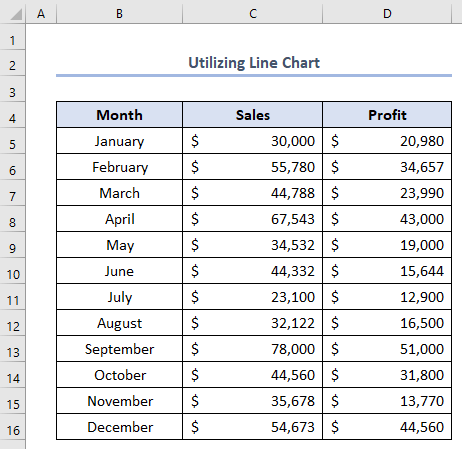
سب سے پہلے، پورے ڈیٹاسیٹ کو منتخب کریں > داخل کریں ٹیب پر جائیں > تجویز کردہ چارٹس کو منتخب کریں۔
26>
آخر کار، ایک چارٹ داخل کریں ونڈو ظاہر ہوگی۔
دوسرے، منتخب کریںذیل میں دکھایا گیا چارٹ کی قسم۔
تیسرے طور پر، ٹھیک ہے پر کلک کریں۔
27>
نتیجے کے طور پر، ہمارا لائن چارٹ اس طرح ظاہر ہوگا۔
چوتھا، چارٹ کا عنوان کو لائن چارٹ میں تبدیل کریں۔
28>
ہم دیکھ سکتے ہیں۔ چارٹ سے جو کہ فروخت ہمیشہ منافع سے اعلیٰ مقام پر ہوتی ہے اور چارٹ کے ہر مخصوص نقطہ میں فروخت کے ساتھ منافع کا تعلق ہوسکتا ہے۔ .
مزید پڑھیں: ایکسل میں شانہ بہ شانہ موازنہ چارٹ (6 مناسب مثالیں)
4. بار چارٹ کا اطلاق
بار چارٹ چارٹ کی ایک اور قسم ہے جسے ہم چارٹ میں مختلف زاویہ سے ڈیٹا کا موازنہ کرنے کے لیے استعمال کر سکتے ہیں۔ ہمیں بار چارٹ کا استعمال کرتے ہوئے کے درج ذیل ڈیٹاسیٹ کے ساتھ کام کرنے کی ضرورت ہے۔
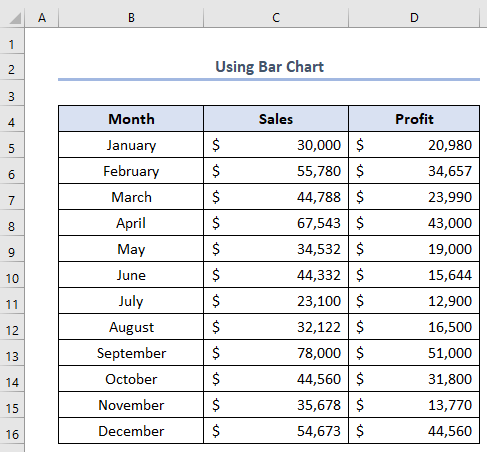
اسی طرح، پہلے کی طرح، پورے ڈیٹاسیٹ کو منتخب کریں > پر جائیں داخل کریں > کالم یا بار چارٹ داخل کریں ڈراپ ڈاؤن > 2-D بار چارٹ کا اختیار منتخب کریں۔
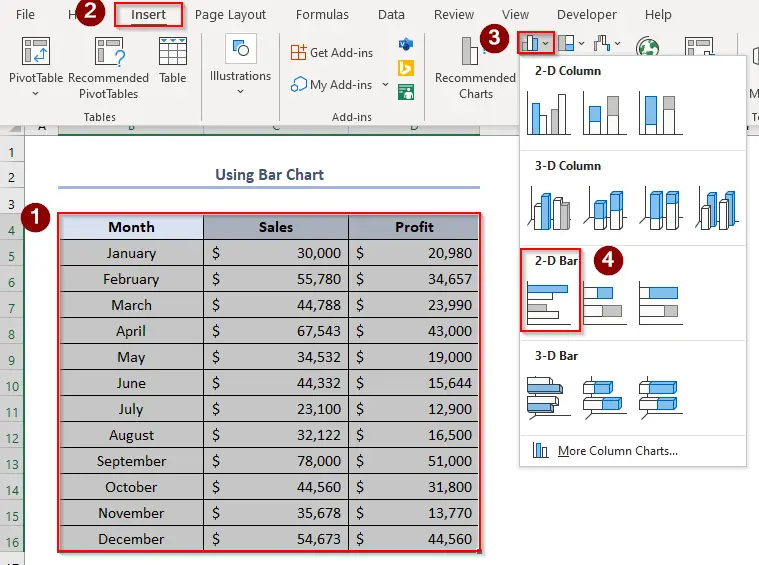
آخر کار، ہمیں اس طرح کا آؤٹ پٹ ملے گا۔
دوسرے، تبدیلی چارٹ کا عنوان سے بار چارٹ ۔
31>
مزید پڑھیں: مہینہ کیسے بنائیں ایکسل میں ماہانہ موازنہ چارٹ
5. سکیٹر چارٹ کا استعمال
A سکیٹر چارٹ بھی چارٹ کی ایک قسم ہے جسے ہم استعمال کر سکتے ہیں جب ہم استعمال نہیں کرتے ہیں۔ ڈیٹا کے کسی بھی مسلسل آؤٹ پٹ کی ضرورت ہے لیکن ہمیں صرف کچھ مخصوص پوائنٹس میں ڈیٹا کا موازنہ کرنے کی ضرورت ہے۔ ایسا کرنے کے لیے، ہمیں Scatter Chart کا استعمال کے درج ذیل ڈیٹاسیٹ پر کام کرنے کی ضرورت ہے۔
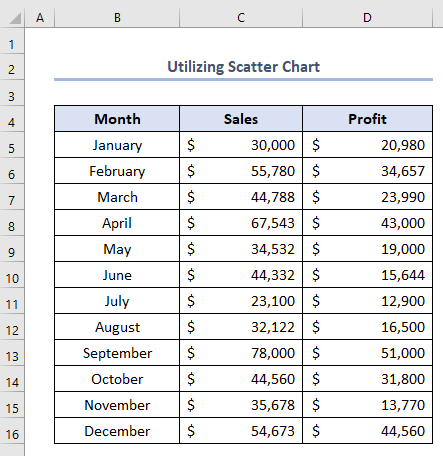
سب سے پہلے،پورا ڈیٹا سیٹ منتخب کریں > پر جائیں داخل کریں > کالم یا بار چارٹ داخل کریں ڈراپ ڈاؤن > Scatter چارٹ کا اختیار منتخب کریں۔

اس کے نتیجے میں، ہمیں اپنا چارٹ اس طرح ملتا ہے۔
دوسرے، چارٹ کا عنوان تبدیل کریں۔ سے سکیٹر چارٹ ۔

یاد رکھنے کی چیزیں
- بار چارٹ اور کالم چارٹ دراصل ایک ہی چیز کی نمائندگی کرتا ہے۔ لیکن فرق محور میں تبدیلی کا ہے۔ بار چارٹ میں، ہم افقی محور پر اقدار اور عمودی محور پر نام دیکھ سکتے ہیں۔ 2-D کالم چارٹ میں، محور بالکل الٹ جاتا ہے لہذا چارٹ کی شکل۔
- سکیٹر چارٹ دوستانہ نہیں ہوتا جب ہمیں مسلسل حاصل کرنے کی ضرورت ہوتی ہے۔ کنیکٹنگ کے ذریعے نامعلوم ڈیٹا حاصل کرنے کے لیے گراف کا آؤٹ پٹ۔ یہ زیادہ مفید ہوتا ہے جب ہمیں رجسٹریشن لائن شامل کرنے کی ضرورت ہوتی ہے اور پیش گوئی کی ضرورت ہوتی ہے۔
نتیجہ
ہم کسی بھی قسم کا موازنہ کرسکتے ہیں۔ اگر ہم اس مضمون کا صحیح طریقے سے مطالعہ کریں تو کسی بھی قسم کے چارٹ کا استعمال کرتے ہوئے ڈیٹا کے دو سیٹ۔ مزید سوالات کے لیے براہ کرم ہمارے آفیشل ایکسل لرننگ پلیٹ فارم ExcelWIKI پر بلا جھجھک جائیں۔

